笔记本保养注意事项
笔记本电脑的保养技巧

笔记本电脑的保养技巧1. 清洁笔记本电脑的外壳保持笔记本电脑外壳的清洁对其正常运行和外观的保护至关重要。
以下是一些清洁笔记本电脑外壳的技巧:•使用柔软的、不会刮伤表面的布料或海绵进行清洁。
•使用专用的清洁剂或者简单的肥皂和水混合物进行清洁。
避免直接在电脑上倒水。
•避免使用强力溶剂和化学清洁剂,因为它们可能损害外壳材料。
•定期清洁键盘和触摸板,使用无水酒精和棉签擦拭。
2. 保持笔记本电脑的通风良好为了保持笔记本电脑的正常运行,必须确保良好的通风。
以下是保持笔记本电脑通风良好的技巧:•避免将笔记本电脑放置在柔软的表面上,如床垫或靠枕上,这会导致堵塞通风口。
•定期清理电脑的通风口和散热器,使灰尘和杂物不会阻塞空气流动。
•使用笔记本电脑时,确保它的通风口不被遮挡。
避免将电脑放置在靠近墙壁或其他物体的地方。
3. 谨慎使用电源适配器电源适配器是笔记本电脑的重要组成部分,使用不当可能导致电脑受损。
以下是使用电源适配器的一些技巧:•使用原装电源适配器,避免使用低质量的适配器。
•避免将电源适配器暴露在高温或潮湿的环境中。
•不要将电源适配器绕成紧缠状态,避免损坏电线。
•在拔插电源适配器时,务必先断开电源连接,以避免电流冲击。
4. 定期检查和更新驱动程序驱动程序是使笔记本电脑硬件与操作系统正常通讯的关键。
定期检查和更新驱动程序可以提高电脑的性能和稳定性。
以下是一些建议:•定期访问笔记本电脑制造商的官方网站,查找最新的驱动程序更新。
•使用专业的驱动程序更新软件,可以自动检查和更新需要更新的驱动程序。
•在安装新程序或设备之前备份旧的驱动程序,以防出现兼容性问题。
5. 防止过热过热是笔记本电脑容易遇到的一个问题,长时间的高温可能会对电脑造成损坏。
以下是防止过热的一些建议:•笔记本电脑使用时,尽量放在平坦、硬质的表面上,以确保空气能够自由流动。
•避免在被子、毛毯等材料上使用笔记本电脑,以免阻塞通风孔。
•可以使用散热垫或散热器,以提高散热效果。
电脑日常保养和维护教案

电脑日常保养和维护教案随着科技的发展,电脑已经成为我们日常生活中不可或缺的工具。
然而,我们常常忽略了电脑的日常保养和维护,导致电脑性能下降,甚至出现故障。
因此,正确的电脑日常保养和维护至关重要。
本文将为大家介绍电脑日常保养和维护的教案,希望能帮助大家更好地保护自己的电脑。
一、清洁。
1. 外部清洁。
电脑外部经常会积累灰尘和污垢,影响美观并且可能导致散热不良。
因此,定期对电脑外部进行清洁是非常必要的。
可以使用软布蘸取少许清水或电脑清洁剂,轻轻擦拭电脑外壳和屏幕。
注意不要使用含酒精的清洁剂,以免损坏电脑表面。
2. 内部清洁。
电脑内部的灰尘同样会影响散热和性能。
定期打开电脑主机,使用压缩空气清洁剂或吹风机将内部灰尘吹除,特别是散热器和风扇部分。
请注意在清洁时,务必断开电源并等待电脑冷却后再进行操作。
二、软件更新。
1. 操作系统更新。
定期检查操作系统是否有更新,及时安装最新的补丁和更新程序,以确保系统的安全性和稳定性。
同时,更新也能够修复一些系统bug,提高系统性能。
2. 驱动程序更新。
电脑的硬件设备需要驱动程序来进行控制,因此定期更新硬件设备的驱动程序也是非常重要的。
可以通过设备管理器或厂商官网进行驱动程序的更新。
3. 安全软件更新。
安全软件如防病毒软件、防火墙等同样需要定期更新,以确保电脑的安全。
及时更新病毒库和软件版本,提高电脑的安全防护能力。
三、硬件保养。
1. 电源适配器。
电源适配器是电脑的重要配件,使用时要注意避免过度弯曲电源线,避免在潮湿环境下使用,以免损坏电源适配器。
2. 电池。
如果是笔记本电脑,定期对电池进行保养也是非常重要的。
避免长时间放置在高温环境下,避免过度放电和过度充电,以延长电池的使用寿命。
3. 硬盘。
硬盘是电脑的重要存储设备,定期进行磁盘清理和整理是非常必要的。
可以使用系统自带的磁盘清理工具和磁盘碎片整理工具进行操作,以提高硬盘的读写速度和稳定性。
四、散热保养。
1. 清洁散热器。
笔记本电脑维护技巧
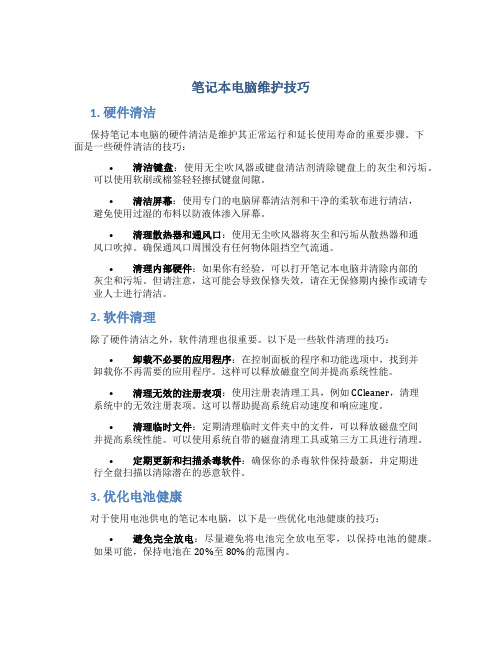
笔记本电脑维护技巧1. 硬件清洁保持笔记本电脑的硬件清洁是维护其正常运行和延长使用寿命的重要步骤。
下面是一些硬件清洁的技巧:•清洁键盘:使用无尘吹风器或键盘清洁剂清除键盘上的灰尘和污垢。
可以使用软刷或棉签轻轻擦拭键盘间隙。
•清洁屏幕:使用专门的电脑屏幕清洁剂和干净的柔软布进行清洁,避免使用过湿的布料以防液体渗入屏幕。
•清理散热器和通风口:使用无尘吹风器将灰尘和污垢从散热器和通风口吹掉。
确保通风口周围没有任何物体阻挡空气流通。
•清理内部硬件:如果你有经验,可以打开笔记本电脑并清除内部的灰尘和污垢。
但请注意,这可能会导致保修失效,请在无保修期内操作或请专业人士进行清洁。
2. 软件清理除了硬件清洁之外,软件清理也很重要。
以下是一些软件清理的技巧:•卸载不必要的应用程序:在控制面板的程序和功能选项中,找到并卸载你不再需要的应用程序。
这样可以释放磁盘空间并提高系统性能。
•清理无效的注册表项:使用注册表清理工具,例如CCleaner,清理系统中的无效注册表项。
这可以帮助提高系统启动速度和响应速度。
•清理临时文件:定期清理临时文件夹中的文件,可以释放磁盘空间并提高系统性能。
可以使用系统自带的磁盘清理工具或第三方工具进行清理。
•定期更新和扫描杀毒软件:确保你的杀毒软件保持最新,并定期进行全盘扫描以清除潜在的恶意软件。
3. 优化电池健康对于使用电池供电的笔记本电脑,以下是一些优化电池健康的技巧:•避免完全放电:尽量避免将电池完全放电至零,以保持电池的健康。
如果可能,保持电池在20%至80%的范围内。
•避免过度充电:同样地,避免将电池过度充电。
一旦电池达到100%,就拔掉充电器,以减少电池的过度充电。
•降低屏幕亮度:降低笔记本电脑的屏幕亮度可以减少电池的耗电。
你可以调整屏幕亮度到一个舒适的水平,并启用节能模式。
•定期校准电池:每隔几个月,将电池放电至零,然后再完全充电。
这样可以校准电池并提高其准确性。
4. 预防过热过热是笔记本电脑常见的问题,可能导致系统崩溃或硬件损坏。
笔记本电脑保养常识

笔记本电脑保养常识
笔记本电脑作为21世纪最重要的移动计算工具,其使用频率就对其寿命及效能起着重要的影响。
下面我们就介绍几条笔记本电脑的保养常识,以便更好的使用笔记本电脑:
1.定期清洁笔记本电脑外观。
主要是屏幕、键盘和鼠标,这三部分每周应该用抹布轻轻的擦拭一下,以免积累以及生锈等等。
2.定期清洁笔记本电脑内部部件。
每隔一段时间就应该拔下电源插头,把电脑吊动,用风机将灰尘布吹掉及清洁外壳。
3.注意软件更新。
定期检测软件及操作系统更新,使用最新的系统可以更好地保护你的笔记本电脑;
4.控制电池使用张力。
电池应该充满电后插上电源插头,正常情况下,电脑将会充满电后自动使用电源插头;
5.定期备份数据。
定期把笔记本电脑的的重要数据备份,以免当系统出现故障时全部数据丢失。
以上就是有关笔记本电脑保养常识的介绍,按照以上内容,可以帮助笔记本电脑长期保持高效能,延长使用寿命。
最后,还要提醒大家,当发现有任何异常时,请勿单独解决,最好是去专业的维修服务中心找专业的维修师傅检查维修!。
笔记本电脑维护知识
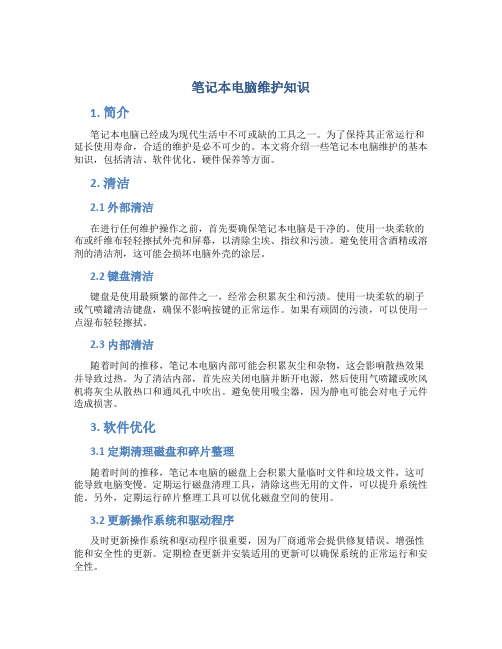
笔记本电脑维护知识1. 简介笔记本电脑已经成为现代生活中不可或缺的工具之一。
为了保持其正常运行和延长使用寿命,合适的维护是必不可少的。
本文将介绍一些笔记本电脑维护的基本知识,包括清洁、软件优化、硬件保养等方面。
2. 清洁2.1 外部清洁在进行任何维护操作之前,首先要确保笔记本电脑是干净的。
使用一块柔软的布或纤维布轻轻擦拭外壳和屏幕,以清除尘埃、指纹和污渍。
避免使用含酒精或溶剂的清洁剂,这可能会损坏电脑外壳的涂层。
2.2 键盘清洁键盘是使用最频繁的部件之一,经常会积累灰尘和污渍。
使用一块柔软的刷子或气喷罐清洁键盘,确保不影响按键的正常运作。
如果有顽固的污渍,可以使用一点湿布轻轻擦拭。
2.3 内部清洁随着时间的推移,笔记本电脑内部可能会积累灰尘和杂物,这会影响散热效果并导致过热。
为了清洁内部,首先应关闭电脑并断开电源,然后使用气喷罐或吹风机将灰尘从散热口和通风孔中吹出。
避免使用吸尘器,因为静电可能会对电子元件造成损害。
3. 软件优化3.1 定期清理磁盘和碎片整理随着时间的推移,笔记本电脑的磁盘上会积累大量临时文件和垃圾文件,这可能导致电脑变慢。
定期运行磁盘清理工具,清除这些无用的文件,可以提升系统性能。
另外,定期运行碎片整理工具可以优化磁盘空间的使用。
3.2 更新操作系统和驱动程序及时更新操作系统和驱动程序很重要,因为厂商通常会提供修复错误、增强性能和安全性的更新。
定期检查更新并安装适用的更新可以确保系统的正常运行和安全性。
3.3 卸载不需要的程序和文件电脑上安装了过多的程序和文件会占用硬盘空间和资源,并可能导致系统变慢。
定期检查并卸载不再需要的程序和文件,可以释放硬盘空间和提高系统性能。
4. 硬件保养4.1 电池管理对于使用电池供电的笔记本电脑,正确的电池管理对于延长电池寿命非常重要。
避免过度充电或放电,并确保定期使用电池到低电量并充电到100%。
4.2 温度管理过热是笔记本电脑常见的问题之一,容易导致系统崩溃和损坏。
笔记本电脑保养的十个禁忌

笔记本电脑保养的十个禁忌
笔记本保养是使用笔记本必须学会的技能。
网上保养笔记本电脑的方法多如牛毛,实际应用中很多方法都差不多,这里笔者就总结一些注意事项。
如果犯了一些关于笔记本使用的禁忌,会给你的笔记本带来致命甚至不可挽回的伤害!
1.不要在温度过高或过低的环境中使用。
2.使用后不要乱扔电脑。
小心处理。
3.不要把水放在电脑旁边。
4.避免对液晶屏的正面或背面施加压力
5.不要直接关机。
6.切勿频繁开关笔记本屏幕盖子。
7.使用过程中不要剧烈摇晃。
8.电脑不用的时候,尽量合上屏幕,防止屏幕被意外损坏。
9.笔记本电脑最怕压力,尤其是显示屏。
尽量不要在屏幕侧面放置坚硬的东西,这样很容易把屏幕弄裂。
10.不懂电脑的服务员,不要随便拆卸笔记本电脑。
如果随意分解,可能会分解。
笔记本电脑保养方法
笔记本电脑保养方法笔记本电脑是我们日常生活和工作中必不可少的工具之一。
为了保证其正常运行和延长使用寿命,我们应该定期进行保养和维护。
下面将介绍一些常见的笔记本电脑保养方法,希望能对大家有所帮助。
首先,我们需要注意笔记本电脑的清洁工作。
使用笔记本电脑一段时间后,灰尘和污垢很容易积聚在键盘、屏幕和散热孔等部位,严重影响工作效率和散热效果。
因此,定期清洁是很重要的。
清洁键盘可以使用吹气罐或者软刷进行,清洁屏幕可以使用专业的屏幕清洁剂和柔软的清洁布进行擦拭,清洁散热孔可以使用吹气罐把灰尘吹出来。
其次,我们要注意合理使用电源。
笔记本电脑一般都有电池供电和充电功能,为了延长电池的寿命,我们应该避免过度放电和过度充电。
通常情况下,当电池电量低于20%时,就应该及时充电;当电池电量充满时,应该拔掉电源适配器。
此外,为了保证电池的长期使用,我们还应该避免长时间使用电池供电,尽量使用插电供电。
另外,我们还要注意保持笔记本电脑的散热。
散热系统是笔记本电脑中非常重要的部分,它可以保证电脑正常运行时的散热效果。
在使用电脑过程中,我们应该避免将电脑放在软床、软垫或者毛毯上使用,因为这样会堵住散热孔,导致电脑过热。
同时,我们还可以使用散热垫或者散热底座来帮助散热。
当电脑运行时间较长时,可以适当休息一下,给电脑散热一些时间。
此外,我们还需要定期进行系统维护和清理垃圾文件。
电脑使用一段时间后,系统中会积累大量的临时文件和垃圾文件,这些文件会占用硬盘空间,降低电脑速度。
因此,我们需要定期清理这些文件。
可以使用系统自带的磁盘清理工具进行操作,也可以使用第三方清理软件进行清理。
最后,我们还要注意防止电脑受到病毒和恶意软件的感染。
为了保护电脑的安全,我们需要安装杀毒软件和防火墙,并定期更新病毒库。
此外,我们还要避免随便点击不明链接和下载不明软件,以免电脑受到病毒和恶意软件的侵袭。
通过对笔记本电脑的定期保养,我们可以保证电脑的正常运行和延长使用寿命。
笔记本电脑使用注意事项及维护建议
笔记本电脑使用注意事项及维护建议随着科技的不断发展,笔记本电脑已经成为现代人生活中不可或缺的一部分。
然而,由于使用不当或缺乏维护,笔记本电脑往往容易出现各种问题。
因此,我们有必要了解一些使用注意事项和维护建议,以确保我们的笔记本电脑能够长时间高效地工作。
一、电源和电池使用首先,电源和电池的使用是我们使用笔记本电脑时需要特别注意的事项之一。
当我们使用电源时,应确保电源插头连接牢固,不要用力拉扯电源线,以免损坏电源插头或电源线。
另外,使用电源时应尽量避免过度充电,过度充电会导致电池寿命缩短。
当电池电量低于20%时,应及时充电,以免电池电量耗尽后无法正常使用。
二、散热和清洁散热是笔记本电脑维护中非常重要的一环。
由于笔记本电脑的体积较小,散热系统相对较弱,容易出现过热问题。
因此,在使用笔记本电脑时,应尽量避免将其放置在软床、沙发等不透气的表面上,以免堵塞散热口。
同时,定期清理散热口和风扇也是必要的。
可以使用吹风机或专业的笔记本电脑清洁工具将灰尘吹出,确保散热系统的正常运转。
三、软件和系统更新除了硬件的维护,软件和系统的更新也是确保笔记本电脑高效运行的关键。
定期更新操作系统和软件程序,可以修复一些已知的漏洞和问题,提升系统的稳定性和安全性。
此外,及时更新杀毒软件和防火墙也是非常重要的,以保护我们的笔记本电脑免受病毒和恶意软件的侵害。
四、数据备份和存储数据备份是保护我们重要文件和数据的关键。
无论是硬盘故障、病毒感染还是误删除,都可能导致数据丢失。
因此,定期将重要文件备份到外部存储设备,如移动硬盘或云存储中,可以最大程度地保护我们的数据安全。
此外,注意避免在笔记本电脑上存储大量无关紧要的文件,以免影响系统性能。
五、合理使用和保护屏幕合理使用笔记本电脑是延长其寿命的关键。
避免长时间连续使用,适当休息,以防止过度使用导致硬件损坏。
另外,保护屏幕也是非常重要的。
使用专业的笔记本电脑屏幕清洁剂和柔软的布料,轻轻擦拭屏幕,避免使用含酒精或化学成分的清洁剂,以免损坏屏幕表面。
笔记本管理办法
笔记本管理办法笔记本电脑已经成为现代生活中的必需品之一,它可以为人们的工作和学习带来便利,也可以满足休闲娱乐的需求,但是如果没有正确的管理方法,也会带来一系列的问题。
为了让大家更好地管理自己的笔记本电脑,今天我来分享一下笔记本管理办法。
一、日常维护及保养1. 做好清洁工作:定期清洁笔记本电脑及其周边,适当使用吸尘器清洁散热口、键盘、显卡等零部件,可以有效防止灰尘影响设备的性能及使用寿命。
2. 合理使用电池:电池维护是笔记本电脑管理的重要一环,用户在日常使用中应合理使用笔记本电脑电池,最好定期使用合适的电池维护工具。
3. 谨慎选择软件:安装一些好用的软件可以让笔记本电脑的性能更好,但是如果乱装软件,会占用很多系统资源,导致电脑变慢,出现卡顿等问题,所以用户选择软件需要谨慎。
4. 避免过度耗费性能:在使用笔记本电脑的时候,尽量减少占用系统资源大的应用,多留空余空间,并按照常规维护工作处理软件及系统问题。
二、保障隐私安全1. 安装杀毒软件:杀毒软件的安装不仅可以为笔记本电脑提供有效的病毒防范措施,还可以时时检测系统中的病毒问题并及时卸载,从而更好的防范电脑遭受攻击。
2. 密码防篡改:为自己的笔记本电脑设置密码是非常重要的,只有当你自己拥有对电脑的访问权限时,才能更好的保障笔记本电脑中的信息安全。
3. 确保备份数据:一些重要数据和文件可以在笔记本电脑中存储,但是当电脑损坏或者遭到网路攻击时,数据会丢失。
保持数据的备份,可以保障数据的安全性。
4. 注意网路安全:使用无线网路高的连接,需要避免使用不明确的连接设备,以免出现网路攻击而造成隐私泄露。
三、合理使用笔记本电脑1. 合理使用CPU:为了让笔记本电脑更稳定、快速的运行,需要适当使用CPU来保障系统性能。
2. 增强硬件配置:对于一些长时间使用笔记本电脑的用户,可以适当的升级内存、硬盘、显卡等硬件设备来提高系统性能和功能。
3. 合理使用电源:笔记本电脑在使用过程中还要注意适时较少电源的使用,以减少耗电,更好的保障电脑使用的时间,避免过多的压缩使用时间而导致损耗。
(整理)笔记本保养常识
笔记本电脑保养常识一、屏幕保护* 长时间不使用电脑时,可透过键盘上的功能键暂时仅将液晶显示屏幕电源关闭,除了节省电力外亦可延长屏幕寿命。
* 请勿用力盖上液晶显示屏幕屏幕上盖或是放置任何异物在键盘及显示屏幕之间,避免上盖玻璃因重压而导致内部组件损坏。
* 请勿用手指甲及尖锐的物品(硬物)碰触屏幕表面以免刮伤。
* 液晶显示屏幕表面会因静电而吸附灰尘,建议购买液晶显示屏幕专用擦拭布来清洁您的屏幕,请勿用手指拍除以免留下指纹,并请轻轻擦拭。
* 请勿使用化学清洁剂擦拭屏幕。
水分可谓是笔记本电脑的“天敌”,除了要尽量避免在电脑边喝饮料、吃水果外,还应注意不要将机器保存在潮湿处,严重的潮气会损害液晶显示屏内部的元器件。
特别值得注意的是,在冬天和夏天,进出有暖气或空调的房间时,较大的温差也会导致“结露现象”发生,用户此时给LCD通电也可能会导致液晶电极腐蚀,造成永久性的损害。
为此我们也建议您的环境温度变化不应大于10℃/10min。
一旦发生屏幕进水的情况,若只是在开机前发现屏幕表面有雾气,用软布轻轻擦掉再开机就可以了。
如果水分已经进入LCD,则应把LCD 放在较温暖的地方,比如说台灯下,将里面的水分逐渐蒸发掉。
在梅雨季节,大家也要注意定期运行一段时间笔记本电脑,以便加热元器件驱散潮气,最好还能在笔记本包里放上一小包防潮剂,为爱机创造一个良好的家园。
二、硬盘和光驱保养作为计算机中主要以机械运动方式工作的部件,也是最容易坏的部件,对它的保护要格外地注意。
首先,我们要注意的是在硬盘运转的过程中,尽量不要过快地移动笔记本电脑,当然更不要突然撞击笔记本电脑。
虽然笔记本电脑硬盘的抗震性能要比台式机的硬盘好得多,但是毕竟其原理和台式机硬盘是一样的,磁头臂在4200r/min甚至更高转速的盘片上飘过,突然的撞击或者哪怕是微小的震动都会造成严重的后果。
大家都知道,硬盘损坏所带来的损失是所有硬件损坏中最巨大的,有时可以说是毁灭性的,所以奉劝广大笔记本电脑用户,在硬盘进行工作的时候,比如文件的Copy 过程中,尽量不要使笔记本电脑产生震动,这样就能最大限度地保护您的硬盘,从而保护您最重要的数据。
- 1、下载文档前请自行甄别文档内容的完整性,平台不提供额外的编辑、内容补充、找答案等附加服务。
- 2、"仅部分预览"的文档,不可在线预览部分如存在完整性等问题,可反馈申请退款(可完整预览的文档不适用该条件!)。
- 3、如文档侵犯您的权益,请联系客服反馈,我们会尽快为您处理(人工客服工作时间:9:00-18:30)。
笔记本电脑CPU正常温度控制与防范方法笔记本电池保养中的几大误区冬季使用笔记本应注意些什么?详细了解笔记本电池笔记本电池使用技巧如何修复笔记本电脑电池笔记本电脑电池的维护笔记本电脑键盘应该怎样保养无线上网效率不高应该怎么解决为什么笔记本不要用屏保笔记本电脑CPU正常温度控制与防范方法散热问题这就是笔记本电脑最大的缺点之一笔记本的理想温度是**高于环境温度30度左右** 所以大家可以根据自己本本使用环境进行判断。
可是实际上笔记本的温度都不理想你还是要注意尽量控制笔记本CPU温度在75度以内 ----75度是cpu厂家设定的工作状态高线不要超过85度我说的是笔记本CPU核心温度为了控制温度你可以做以下几点1:查看CPU使用率看看是不是在后台运行了什么软件或病毒2:开空调(降温效果和空调调温有关)3:清理内部灰尘更换CPU风扇检查CPU 硅胶(降温效果不一定)4:用家用风扇吹吹效果很好 (降温效果和风量有关大约4-9度)5:垫高笔记本电脑和桌面的高度(大约降温2-6度)6:买个笔记本散热垫(大约降温4-15度)一般笔记本散热垫解决比较实在,也只是对核心起到降低4-15度,但对于运行大的软件入设计软件、游戏、股票类软件可以基本保证笔记本电池保养中的几大误区从笔记本电脑诞生的那一天起,关于电池的争论就从来没有停止过,因为使用持久性是笔记本电脑非常重要的一个技术指标,而电池的容量决定了笔记本电脑的这一重要的指标。
到底怎样使用才能最大限度的发挥电池的功效,延长电池的寿命呢?下面,我们会为大家列出几种大家常容易遇到的误区(未经说明均针对现在最常用的锂离子电池)一、首次使用电池,前三次需要充电12个小时?这样做是完全没有必要的。
因为现在的笔记本电脑都有完善的电源管理电路和充电管理体系,当电池达到饱和后,控制电路会自动切换到断路状态,所以只要充满就行了,并不是说你充得越久就可以用得越久的。
二、为了防止记忆效应,要把电用完才充电吗?每次充电以前对电池放电是没有必要,而且是有害的。
因为实践证明:电池的深度放电会无谓的缩短电池的使用寿命,建议当电池用到10%左右时就可以充电了。
当然当电池中仍有30%以上的电量时最好还是不要充电,因为记忆效应确实存在。
三、插入交流电时,要把电池拿下来,以防止反复充放电吗?我给你的建议是:不用!当然,你可以拿锂离子电池的自然放电来反驳我,说在电池自然放电后,如果有电源接入会出现反复充放电的情况,减少了电池的使用寿命。
而我给你“不用”这答案的理由有以下几个:1.现在笔记本的电源控制电路都设计了这个特性:就是当电池电量达到90%(如HP 的大部分机型)或95%才会充电,而通过自然放电达到这个容量的时间为2周到一个月,当电池闲置不用一个月左右要进行完全充放电以维持电池的容量,这个时候你应该关心的是电池应该锻炼一下身体而不是被闲置后的再次充电。
2.就算电池“不幸”被再次充电,带来的损失也不会比长时间不用电池造成的电量下降大多少。
3.你的数据要比你的电池甚至你的笔记本都珍贵得多,突然断电不但对你的笔记本有伤害,无法挽回的数据才是后悔也来不及的。
四、长期保存电池需要充满电吗?看了下面这个表就清楚了:(百分比为当时的饱和状态相对初始值的百分比)存储温度 40%充电状态 100%充电状态0度 98%(一年以后) 94%(一年以后)25度 96%(一年以后) 80%(一年以后)40度 85%(一年以后) 65%(一年以后)60度 75%(一年以后) 60%(3个月以后)很显然,如果要长期保存电池,尽量放在干燥低温的环境下并让电池剩余电量在40%左右最为理想。
当然,每个月最好要把电池拿出来用一次,既能保证电池良好的保存状态,又不至于让电量完全流失而损坏电池。
五、在使用时如何尽可能的延长笔记本的使用时间呢?1.屏幕亮度调低。
液晶屏可是耗电大户,亮度降低可以有效的延长使用时间。
2.打开SpeedStep和PowerPlay等省电功能。
现在的笔记本处理器和显示芯片都有降低工作频率和电压以延长使用时间的功能,打开相应选项就可以大大延长电池的使用时间。
3.使用硬盘和光驱的降速软件:如NERO DriveSpeed 、PowerBooster等软件可以降低光驱、硬盘等驱动器的转速,也可以有效地降低笔记本的功。
冬季使用笔记本应注意些什么?冬天是用笔记本需要注意的一个是静电,在冬天最容易受到静电迫害的是笔记本接口,尤其是USB、MODEM、网卡等经常需要插拔的接口。
冬天在插拔这些接口时注意最好不要带电操作,尽量不要让衣服或身体接触到接口的金属部分,另外还要注意USB等接口热插拔时要对直了在插,这样电源线是在数据线之前接通的有助于防止静电。
如果你在脱衣服时发现有噼里啪啦的声音,那在碰笔记本电脑前最好先用水洗洗手,释放下静电,以免伤害到笔记本。
冬天需要经常在室外操作的笔记本用户要注意了,笔记本还是一种比较娇弱的电子产品,它对温度还是十分敏感的。
其中,低温对笔记本的TFT屏幕是一大威胁。
一般TFT 屏幕的最佳使用温度为10摄氏度到40摄氏度,超过了这个温度范围TFT屏幕就会变得颜色异常,并且老化加快。
如果在过低的温度下使用TFT屏幕轻则可能会出现坏点(检查屏幕坏点请参考:显示器测试),重则造成TFT屏幕永久性损坏。
第二个坏处是低温会伤害笔记本电池。
目前绝大部分笔记本电脑都采用锂离子电池,这种电池的好处是重量小、容量大,但是也有非常怕冷这个缺点。
一般锂电池在零度时容量会减少20%,当达到零下十度时容量可能只有一半左右。
所以北方的笔记本用户不仅要注意笔记本的散热,还应注意为电池保温。
金属外壳的笔记本用户则尤其要解决冷凝水的问题。
只要外部环境产生了较大的温差,冷凝水就会形成。
不要小看这薄薄的一层冷凝水,这一层冷凝水可能会彻底损坏笔记本的电路,冷凝水可谓是无孔不入,只要是和空气接触的地方都有可能产生冷凝水,其中包括你的主板等重要部位。
对此,一个棉质内包能够有效地免除后顾之忧。
另外,发现笔记本表面或者TFT屏幕有冷凝水时,不要马上开机,一旦水触及上电的主板或者屏幕内的高压电路就会非常危险。
当然,现在的笔记本电脑技术已经相当成熟,会在这方面有一定的保护措施,但作为用户我们也不要太过于大意喔,尤其是使用山寨笔记本的用户,呵呵。
详细了解笔记本电池使用可充电电池是笔记本电脑相对台式机的优势之一,它可以极大地方便在各种环境下笔记本电脑的使用。
最早推出的电池是镍镉电池(NiCd),但这种电池具有“记忆效应”,每次充电前必须放电,使用起来很不方便,不久就被镍氢电池(NiMH)所取代,NiMH 不仅没有“记忆效应”,而且每单位重量可多提10 % 的电量。
目前最常用的电池是锂离子电池(Li-Ion),它也没有“记忆效应”,与NiMH相比,每单位重量可获得更多的电量,价格也比NiMH高一倍。
在同样重量下,这三种电池的使用时间比是1:1.2:1.9。
目前笔记本电脑使用的电池主要分三种:1.镍铬电池、2.镍氢电池、3.锂电池;它们一般表示为:镍镉NI-CD、镍氢NI-MH、锂电LI。
在购买或是更换笔记本电池的时候,对于很多使用者来说,“电芯”也许是陌生的。
首先声明,电芯和电池是两个概念。
一个电池是由若干个比拇指稍大,圆柱形,高约7,8厘米,电压为3.6v的小单位组成,专业的叫法是叫做18650,三洋和三星是最大的生产商.电芯,就像一个个小电池,经过串联组合,就是我们看到的电池了。
接着说说如何来判断电池是几芯的:一个办法:把电池拔下来看他触点的个数,有几个就是几芯的了。
不过这是“大臣”的办法。
我们来看看“曹冲”是怎么“称象”的:看一看你的电池标称多少v的,比如14.4v,然后除以3.6得到4,则证明是4节电池串联一起。
然后再看看整块电池的容量,比如4400mAh,则证明有两组上面说到的串联电池组,因为那些小电池容量为2000-2200mAh,甚至更多,必须两组并在一起才能达到4400mAh。
根据这两个判断,则这个电池是4×2=8芯的。
笔记本电池的构成笔记本电池由外壳、电路板和电芯组成,属于锂离子电池。
一般人们所说的电芯就是指电池内电芯的数量,mAh是指笔记本电池的容量。
电路板主要由保护电路(或二次保护电路),以及容量指示电路两个部分组成,对笔记本电池的充放电及安全性进行管理。
笔记本电池的待机时间主要由mAh值来决定。
一般情况下,电芯数越多,mAh值越大,待机时间越长。
笔记本电池的寿命主要由充放电次数来衡量,品质合格的产品一般为500-600次。
所以,笔记本电池有效使用期为2年以内,过期电池就会老化,待机时间急剧下降而影响笔记本电脑的移动性。
小结:目前的笔记本大都采用了锂电池,其中13寸以上的笔记本多为6芯以上的大容量电池,而13寸以下的笔记本为了保证便携性,很多产品都选用了轻薄的3芯左右的电池。
为了让笔记本拥有更强的续航能力,很多厂商都开始研发燃料电池,相信用不了多久我们就可以看到量产版的燃料电池,届时我们的笔记本就可以真正做到全天候办公了。
笔记本电池使用技巧其实,怎样用好笔记本电池电池,如何延长其使用时间和使用的寿命等问题,无疑是困扰在广大笔记本电脑用户心头的一个难题,笔记本电脑电池的使用方法及技巧有多种,这需要我们在平时使用中多加学习和应用。
(一) 快速进入休眠状态暂时不使用笔记本电脑时,为节约电池能量,我们可以通过设置电源管理方案,使系统在一段时间后进入休眠状态,但这或长或短都要等上几分钟,有没有办法使笔记本电脑系统马上进入休眠状态呢?使笔记本电脑系统快速进入休眠状态的一个简便的方法,就是直接关闭显示屏。
按下显示屏只是举手之劳,就可以使笔记本电脑马上进入休眠状态,有效地节约电池的能量。
当需要再次使用的时候,只要打开显示屏,系统就会自动回到操作前的状态。
(二)屏幕节电方式TFT屏幕是笔记本电脑中耗电最大的部件,为了在使用电池的时候减少它消耗的电能,笔记本电脑厂家各出奇谋,不过一般来说都是采用降低屏幕亮度,甚至是关闭屏幕的方法。
在部分笔记本电脑的电源管理设置中可以自定义屏幕的亮度,大多数笔记本电脑可以通过特定的快捷键调节屏幕的亮度,一般都有6~8级的亮度调节。
(三)进行节能设置台式机使用的是交流电,大多数人对电脑的节能功能未必很重视,但对于需要用到电池来供电的笔记本电脑来说,节能功能的使用就应该受到重视了。
电脑硬件如何设计得更节能,这不是用户要解决的问题。
用户能做的是在电脑设置上有效地使用节能选项。
节能设置有两处需要用户进行调节:一是在电脑的BIOS设置程序中有关于节能方式的设置;最重要的是在操作系统中有许多节能设置和操作。
微机系统在实际执行时,Windows系统中的节能设置应该优先于CMOS中的设置。
